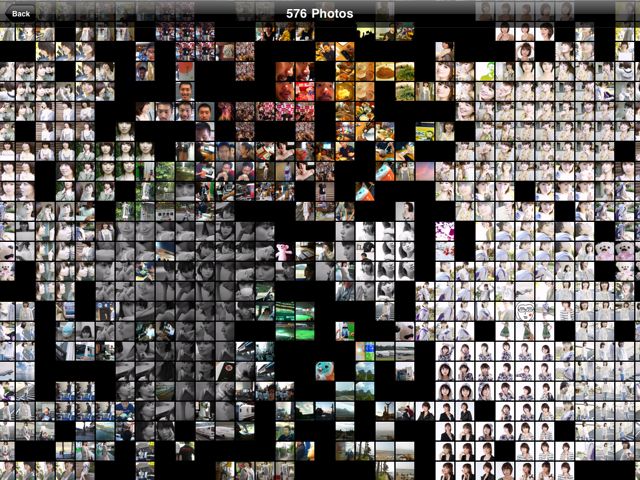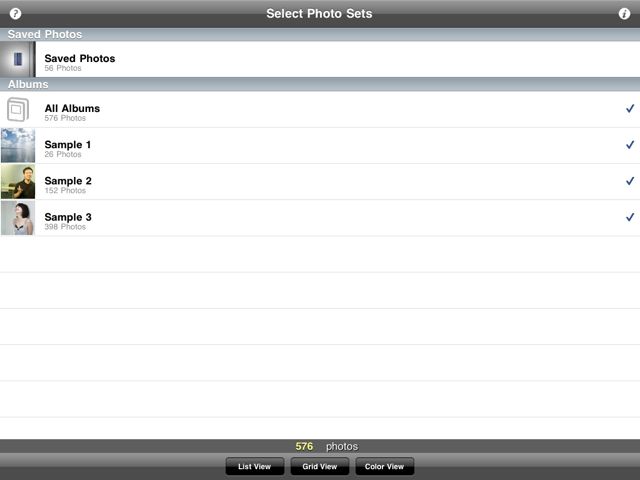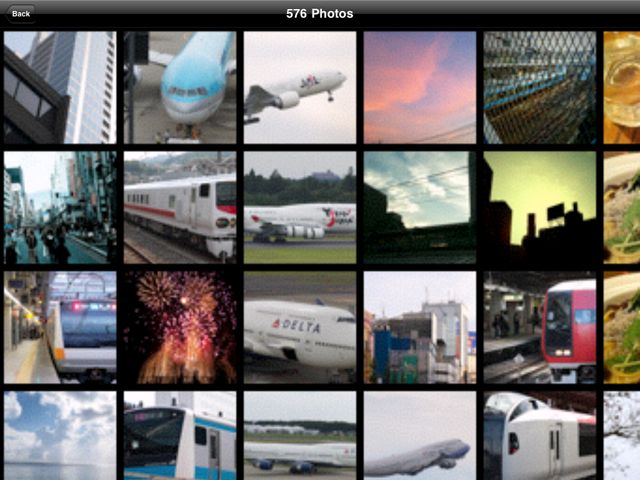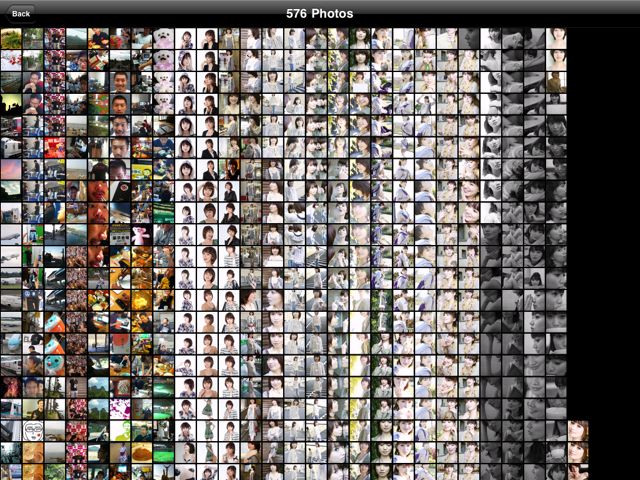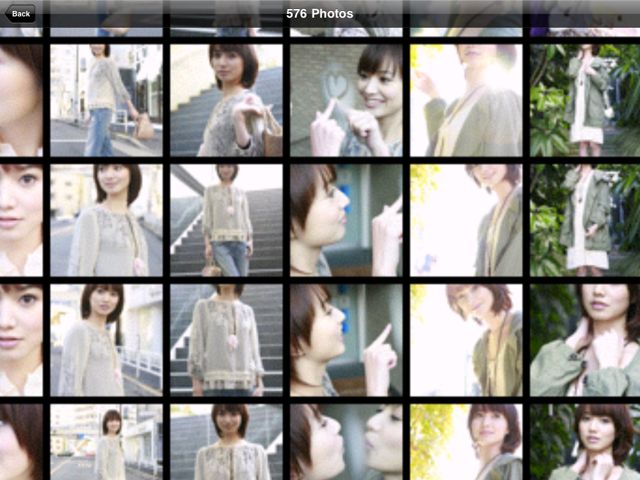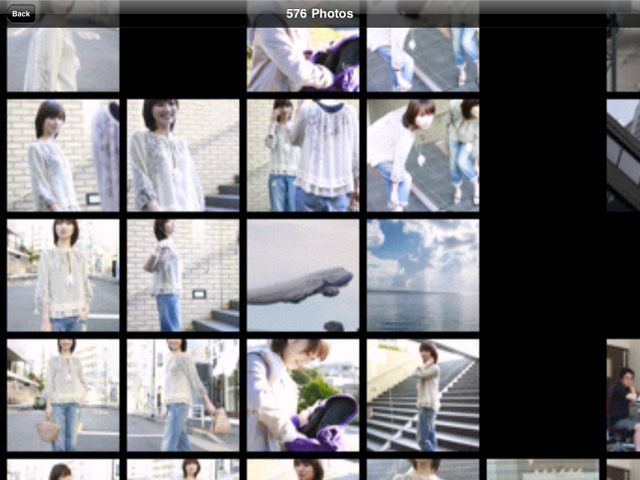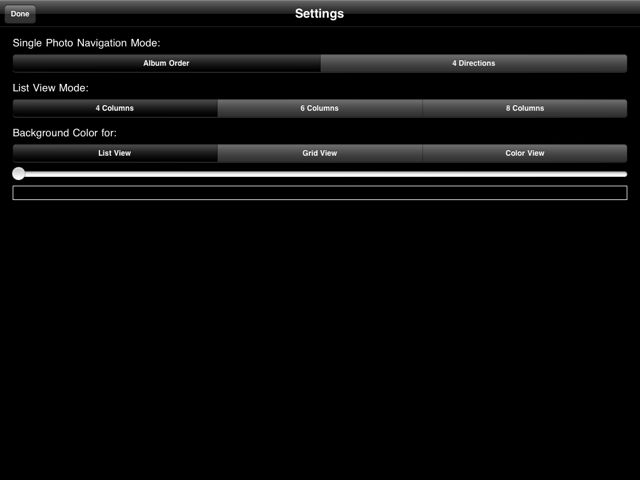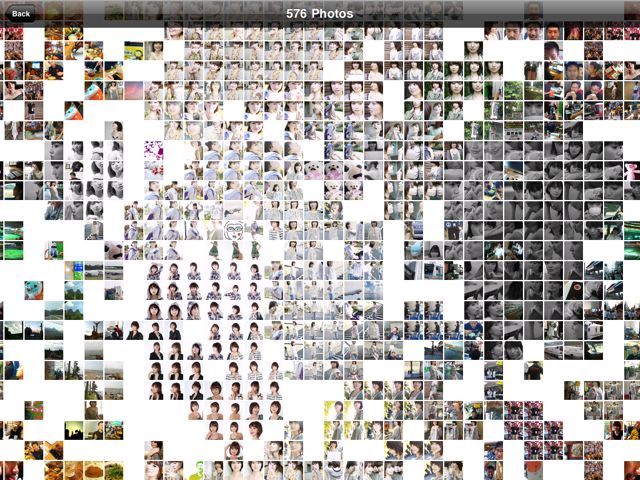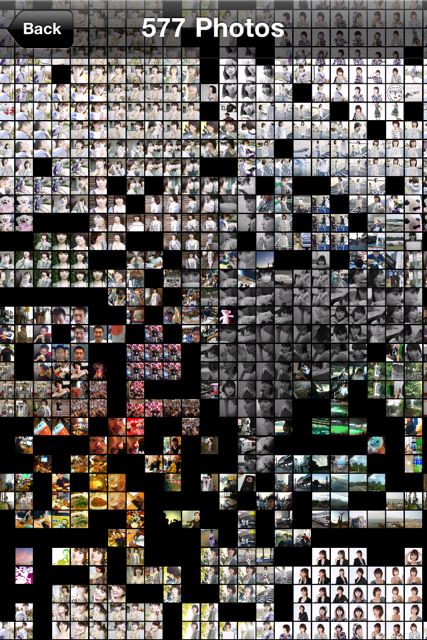visolu – Photo Finderはちょっと変わった方法でiPad/iPhoneに入っている写真を表示してくれるアプリです。特筆すべき機能は「Color View」という写真の表示モード。
このモードでは写真全体の色を分析して色ごとに分類し、全体に配置したときに遠目にグラデーションに見えるように表示してくれます。
また1000枚以上の写真をiPad/iPhoneに入れて持ち歩いている方は、このアプリを使うとたくさんの写真を素早く表示してくれるので写真を人に見せる場合に便利です。
詳しくご紹介します。
iPad版 – visolu – Photo Finder
まずはiPadの中にあるアルバムを選び、「List View」「Grid View」「Color View」の3つの表示方法のうち、1つを選択します。
List View
標準の写真アプリのように写真を表示していきます。表示するまでの時間が早い代わりに、写真の解像度が低いために画質が粗いです。
Grid View
「List View」よりも多くの写真が1つの画面に表示できます。
ピンチイン・アウトで写真の拡大・縮小が行えます。
Color View
写真を色ごとに分類してグラデーションとなるように配置・表示します。
こちらもピンチイン・アウトで写真を拡大・縮小できます。
設定画面で背景色や表示する写真の行数や列数を変えることもできます。
背景色を白に設定したところ。見やすいように設定できるのは良いですね。
iPhone版 – visolu – Photo Finder
左:「List View」。iPad版に比べて写真の画質はそれほど悪化しないようです。
右:こちらは「Grid View」
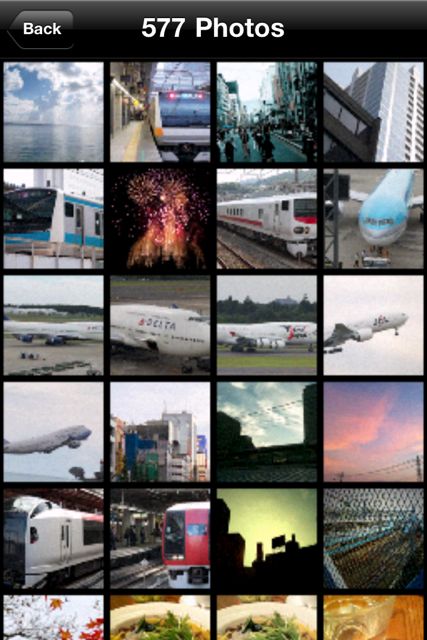
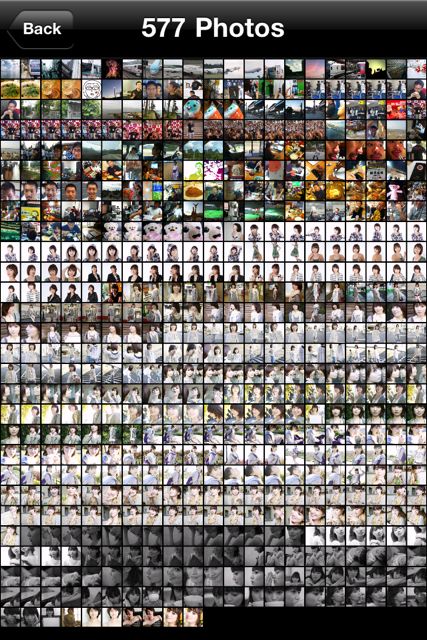
「Color View」で表示したところ。
もちろんピンチイン・アウトで写真の拡大・縮小が行えます。
表示されている部分を埋めるような写真を撮る、という楽しみ方もあるかもしれませんね。新しい写真の見方で、今まで撮りためた写真を見直してみませんか?
ぜひお試しください!
- 販売会社URL:visual image sorting on the iPhone – pixolution GmbH
- 参考価格:115円
- 写真 (Photography)
- 執筆時のバージョン:1.1